win10系统升级助手使用方法教程
win10系统升级助手怎么使用?win10系统升级助手是官方的一款辅助升级工具,它能检测系统版本,帮用户进行下载更新,那具体怎么使用呢?详细的方法分享给大家。
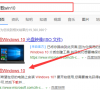
更新日期:2022-02-25
来源:系统部落
win10系统升级助手怎么使用?Windows10升级助手是官方推出辅助用户进行系统更新升级的工具,非常的简单方便,那么打开win10系统升级助手要怎么使用操作呢?详细的方法教给大家。
1.首先打开浏览器搜索“下载win10”,进入官网。
2.在官网点击“立即下载工具”,按照安装提示进行安装win10助手。
3.安装完成后,双击打开win10助手,选择“立即升级这台电脑”,点击“下一步”。
4.如果你选择的是“为另一台电脑创建安装介质”的话,可以选择想要安装的系统版本。
5.接着下载“ISO文件”,点击下一步。
6.接下来微软win10升级助手就会开始下载win10系统镜像,等待下载完成后按照提示来安装就可以了。
以上就是怎么使用微软升级助手给电脑升级系统的操作,希望能帮助到你们。
win10系统升级助手使用方法教程
win10系统升级助手怎么使用?win10系统升级助手是官方的一款辅助升级工具,它能检测系统版本,帮用户进行下载更新,那具体怎么使用呢?详细的方法分享给大家。
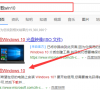
win10系统官方升级助手怎么下载
win10系统官方升级助手怎么下载?使用官方的升级助手,可以让用户不用担心系统更新的问题,升级助手会自动帮用户进行下载更新,那么这个win10升级助手要怎么下载呢?

win10升级助手强制关闭的方法
我们在使用系统的过程中经常会被升级助手弹出的消息影响,于是有的用户想要强制关闭升级助手但是不知道要怎么操作,下面教给大家关闭的方法,如果还不知道怎么操作的用户可以尝试通过下方的操作方法进行操作即可。

win10升级助手怎么从官网下载?
在Win10系统内有一个升级助手工具,可以帮助没有升级系统经验的用户进行系统的升级,但是有的用户不小心把这款工具删除了,于是想要从官网重新下载,那要怎么操作呢,大家可以尝试通过下方的操作方法进行操作即可。

win10系统升级助手无法运行怎么办?
win10系统升级助手无法运行怎么办?Win10的升级助手可以辅助用户对电脑的系统进行升级更新,也支持对系统进行升级检测,但是有的用户发现自己的win10升级助手无法运行使用,那要怎么解决呢?

目前最新win10升级助手官方下载地址
微软为了让更多的用户升级到 Windows 10 系统与腾讯联合推出了Win10在线重装工具之win10升级助手.可是很多小伙伴并不知道win10升级助手官方下载地址.

腾讯win10升级助手是什么
腾讯电脑管家win10升级助手推出之后,即可帮助用户进行升级.据说在升级之后,用户的所有数据、软件都会保留,驱动程序也会自动匹配.接下来让小编给大家介绍一下腾讯电脑管家win10升级助手.

电脑管家win10升级助手教程
win10可以说是微软的又一个突破,其性能让很多人都非常期待,现在电脑管家也可以进行预约升级了哦,一旦预约成功后就可以享受一键免费升级正版win10的服务,那么该如何使用这电脑管家win10升级助手呢?这里有一篇教程,能够帮助你们了解.

win7系统关闭微软win10升级助手操作方法
很多用户在使用Win7的时候,会不断收到微软Win10升级助手的提示升级Win10系统,用户想要强制关闭升级助手的话要怎么操作呢,大家可以尝试通过下方的操作方法进行操作即可,希望可以帮到大家。

Win10升级助手无法运行解决方法
Win10升级助手是腾讯官方发布的一键升级Win10系统的工具,要升级Win10的用户就可以下载这个升级助手等Win10发布后快速升级。近期有部分用户遇到了Win10升级助手无法运行的情况,那么遇到这种问题应该怎么办呢?下面就和小编一起来看看有什么解决方法吧。

Win10升级助手简介
使用win10升级助手的用户就知道,win10升级助手待Win10正式版推出之后,即可帮助用户进行升级。据说在升级之后,用户的所有数据、软件都会保留,驱动程序也会自动匹配。下面,小编就来跟大家介绍win10升级助手。 win10升级助手下载 网上搜索win10升级助手接

win10升级助手哪个好用?win10升级助手下载
win10升级助手哪个好用?官方消息,目前win10秋季创意者更新版已开始推送,但由于是分批推送,所以只能一部分用户先收到推送更新进行更新升级。对于迫不及待的用户或者想要重新安装windows 10系统的用户来说显得有些按耐不
